取出或轉換 iPhone 的 SIM 卡
本文說明如何取出或轉移 iPhone 的 SIM 卡。
僅限使用裝置隨附的 SIM 卡托盤。舉例來說,iPhone 6s 的 SIM 卡托盤不適用於 iPhone 7。
如果你的 iPhone 14 或之後型號是在美國購買,則你的 iPhone 並無 SIM 卡托盤。不妨改為了解how to set up an eSIM。
請在下方尋找你的裝置型號,以便找出 SIM 卡托盤的位置。如要彈出 SIM 卡托盤,請將萬字夾或 SIM 卡退出工具插入托盤旁邊的小孔。推入 iPhone 內,但不要過度用力。如果無法順利彈出 SIM 卡托盤,請攜同裝置向網絡供應商或 Apple Store 求助。
從托盤取出 SIM 卡後,請注意新 SIM 卡其中一角會有缺口。將新 SIM 卡放入托盤 (由於有缺口,因此只有一個方向能夠插入)。然後,以取出托盤時的相同方向將托盤完全插入裝置。托盤只有一個方向能夠插入。

在左側尋找 SIM 卡托盤:
iPhone 15 Pro*
iPhone 15 Pro Max*
iPhone 15*
iPhone 15 Plus*
iPhone 14 Pro*
iPhone 14 Pro Max*
iPhone 14*
iPhone 14 Plus*
iPhone 13 Pro
iPhone 13 Pro Max
iPhone 13
iPhone 13 mini
iPhone 12
iPhone 12 mini
iPhone 12 Pro
iPhone 12 Pro Max
在中國大陸,iPhone 15 Pro Max、iPhone 15 Pro、iPhone 15 Plus、iPhone 15、iPhone 14 Pro Max、iPhone 14 Pro、iPhone 14 Plus、iPhone 14、iPhone 13 Pro Max、iPhone 13 Pro、iPhone 13、iPhone 12、iPhone 12 Pro 和 iPhone 12 Pro Max 的 SIM 卡托盤可放入兩張 nano-SIM 卡。
* 在美國購買的手機除外。在美國購買的 iPhone 14 或之後型號無法使用 SIM 卡。

SIM 托盤位於右側:
iPhone 11 Pro
iPhone 11 Pro Max
iPhone 11
iPhone XS
iPhone XS Max
iPhone XR
iPhone X
在中國大陸,iPhone 11、iPhone XR、iPhone XS Max、iPhone 11 Pro 和 iPhone 11 Pro Max 的 SIM 卡托盤可以放入兩張 nano-SIM 卡。
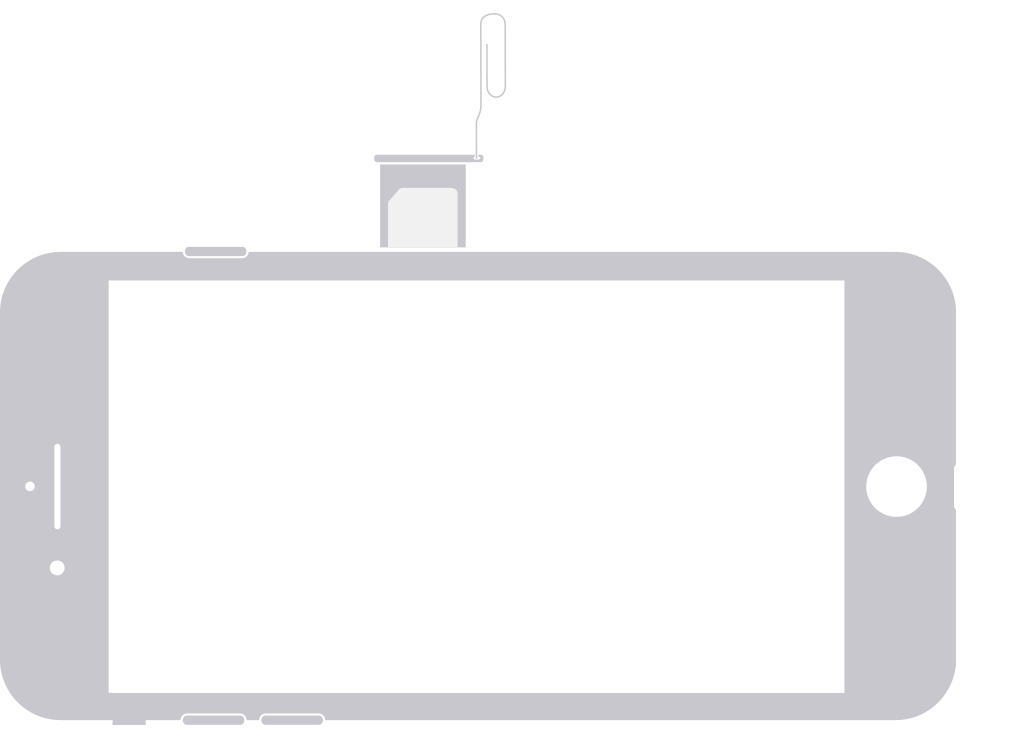
SIM 托盤位於右側:
iPhone SE (第 1、第 2 和第 3 代)
iPhone 8 Plus
iPhone 8
iPhone 7 Plus
iPhone 7
iPhone 6s Plus
iPhone 6s
iPhone 6 Plus
iPhone 6
iPhone 5s
iPhone 5c
iPhone 5
iPhone 4s
iPhone 4 (GSM 型號)

SIM 卡托盤位於頂部:
iPhone 3GS
iPhone 3G
第 1 代 iPhone
更多內容
了解如何取出或轉換 iPad 的 SIM 卡。
在你更換 SIM 卡後,可能就無法使用「留言信箱」訊息,因此請了解如何與其他裝置分享「留言信箱」訊息。
查看你的裝置使用哪種 SIM 卡。